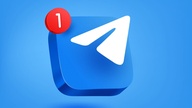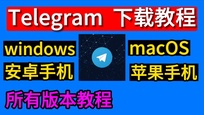在信息时代,视频会议已成为远程沟通的重要工具,尤其是在工作和学习中,而Telegram作为一款功能强大的即时通讯软件,也提供了多人视频会议的功能。本文将详细介绍如何使用Telegram进行多人视频会议,帮助您更高效地与团队或朋友进行沟通。
一、准备工作
在开始使用Telegram进行多人视频会议之前,您需要确保以下几点准备工作:
1. **安装Telegram**:如果您尚未安装Telegram,请前往各大应用商店(如App Store或Google Play)下载并安装Telegram应用。同时,您也可以选择使用网页版。
2. **注册账号**:完成安装后,按照提示注册账户。您需要提供手机号码,并根据短信验证码验证您的身份。
3. **创建群组**:多人视频会议的基础是一个群组,您可以通过以下步骤创建一个新群组:
- 打开Telegram,点击右上角的“铅笔”图标。
- 选择“新建群组”。
- 选择您想邀请入群的联系人,然后点击“下一步”。
- 输入群组名称和头像,最后点击“创建”。
二、开始视频会议
创建好群组后,就可以进行视频会议了。以下是具体步骤:
1. **进入群组**:打开已创建的群组,确保您和所有参与者都在同一群组中。
2. **发起视频通话**:
- 在群组聊天界面,点击右上角的电话图标。
- 选择“开始视频通话”选项。
3. **邀请参与者**:通话发起后,Telegram会自动通知已在群组中的成员,他们可以选择接受或拒绝通话请求。您也可以手动邀请其他用户,按需添加更多参与者。
三、视频会议操作界面
在视频会议中,您将看到一个用户界面,其中显示了所有参与者的视频画面。以下是一些基本功能介绍:
1. **切换视图**:您可以在画面中切换主讲人的视图,或选择查看所有参与者的画面,以便更清晰地掌握会议氛围。
2. **静音和取消静音**:如果您在会议中需要发言,可以取消静音;若想减少背景噪音,您可以选择静音。
3. **聊天功能**:在视频会议中,您还可以通过文字聊天来补充信息,或者分享链接、文件等,这样可以提高会议的效率。
4. **共享屏幕**:如果您需要展示资料或做演示,可以使用共享屏幕功能。点击屏幕共享图标,选择要分享的窗口或整屏,参与者就能实时看到您分享的内容。
四、会议结束
视频会议结束后,您可以选择退出会议。参与者也可以自行离开。当所有人都离开后,会议将自动结束。
意见反馈和总结
在会议结束后,您可以在群组中讨论会议内容、分享反馈,以改进未来的会议体验。Telegram的多人视频会议功能,不仅方便了交流,更提升了团队的协作效率。
总结来说,使用Telegram进行多人视频会议是一种简单、高效的沟通方式。只需几个步骤,您就能够与团队成员进行实时对话和讨论。无论是商讨工作事项,还是进行远程学习,Telegram都为您提供了强有力的支持。希望这篇文章能帮助您顺利开展视频会议,享受更便捷的交流体验。